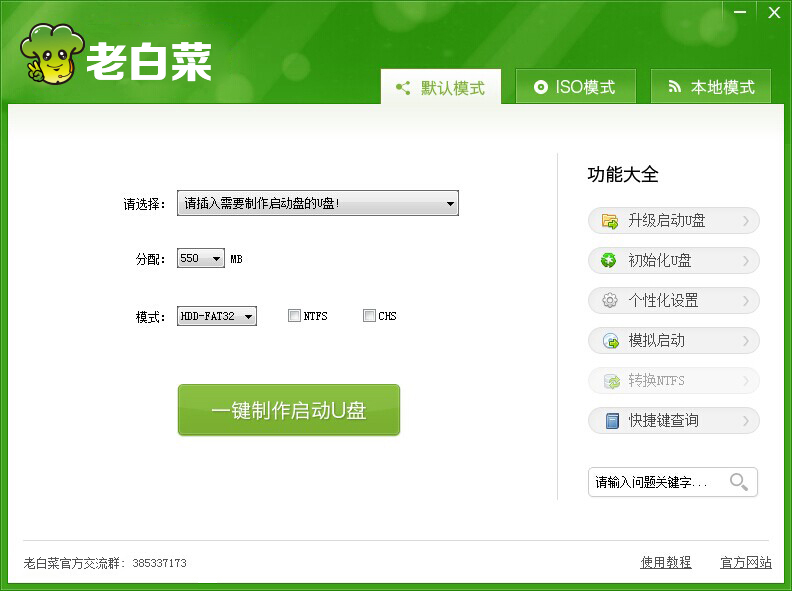老白菜u盘装系统实用指南
来源:www.laobaicai.net 发布时间:2025-08-05 16:47
当电脑遭遇系统瘫痪、病毒缠身或运行如龟速时,重装系统往往是最直接有效的“救治”方案。而老白菜U盘启动盘制作工具,凭借其亲民的操作难度和全面的功能,成为众多用户重装系统的得力助手。本文将带你一步步掌握用老白菜装系统的全过程,即使是电脑新手也能轻松搞定。
一、装系统前的必备准备
(一)硬件清单
1.U盘选择:准备一个8GB及以上容量的U盘,优先挑选金士顿、闪迪等知名品牌。这类U盘读写稳定,能减少制作启动盘时的出错概率。需要注意的是,U盘会被格式化,所以提前转移里面的重要文件。
2.辅助电脑:至少需要一台能正常运行的电脑来制作启动盘。如果待修电脑无法开机,可借用他人电脑完成前期准备。
(二)软件与镜像
1.老白菜工具:登录老白菜官方网站(www.laobaicai.net)下载最新版制作工具。官网下载可避免恶意软件,保障安全性。下载后无需安装,解压即可使用。
2.系统镜像:推荐从“MSDN我告诉你”等正规平台下载系统镜像(如Windows 10、11)。下载时注意匹配电脑位数(32位或64位),镜像文件格式通常为ISO。
(三)关键提醒
•数据备份:C盘及桌面文件会被清空,务必将重要资料转移到其他磁盘或外接存储设备。
•关闭防护:暂时退出360、电脑管家等安全软件,防止其拦截启动盘制作流程。
二、制作老白菜U盘启动盘
1.插入U盘,双击运行老白菜工具,软件会自动识别U盘,确认盘符无误后,保持默认设置(USB-HDD模式、NTFS格式)。
2.点击“一键制作启动U盘”,工具会提示将格式化U盘,确认后等待制作完成(通常3-5分钟)。
3.制作成功后,可通过“模拟启动”功能测试,若能显示老白菜启动菜单,说明启动盘有效。此时将下载好的系统镜像复制到U盘根目录。
三、设置U盘启动
1.将制作好的U盘插入需要重装系统的电脑,开机时快速按启动快捷键(不同品牌电脑快捷键不同,如联想按F12、惠普按F9、戴尔按F12)。
2.在弹出的启动菜单中,选择带“USB”或U盘品牌的选项,按回车进入老白菜PE系统。
四、用老白菜安装系统
1.进入PE系统后,双击桌面“老白菜一键装机”图标,软件会自动检测U盘里的系统镜像,也可手动选择镜像文件。


2.选择系统安装分区(通常为C盘,注意区分磁盘序号,避免选错),点击“执行”。
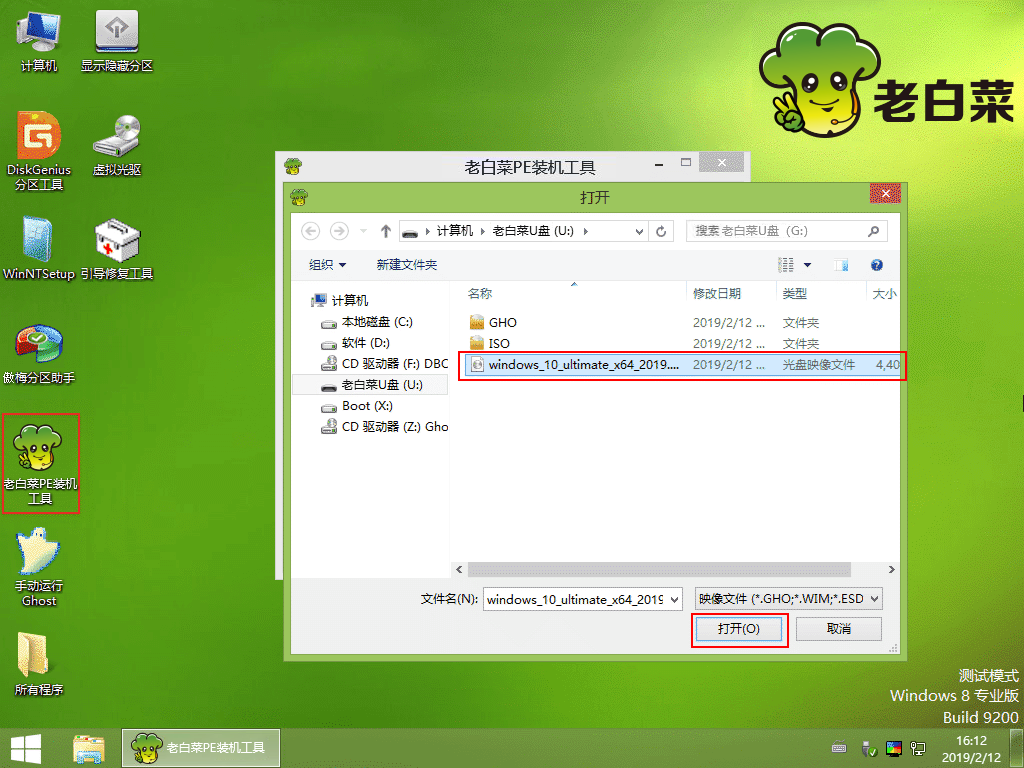
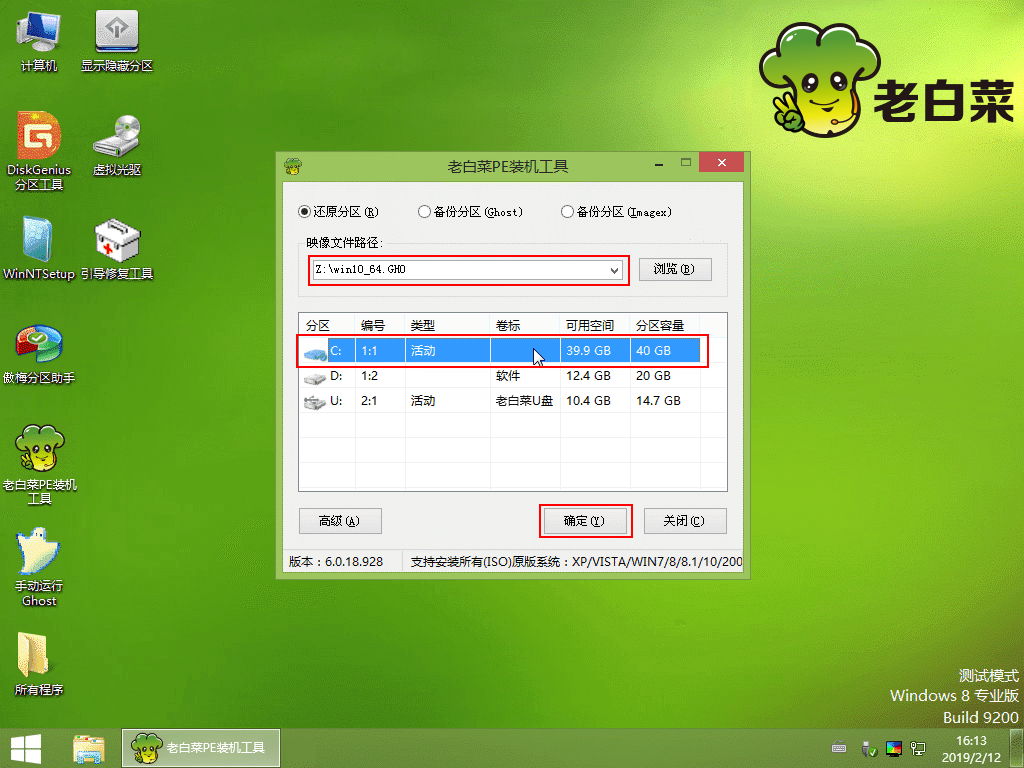
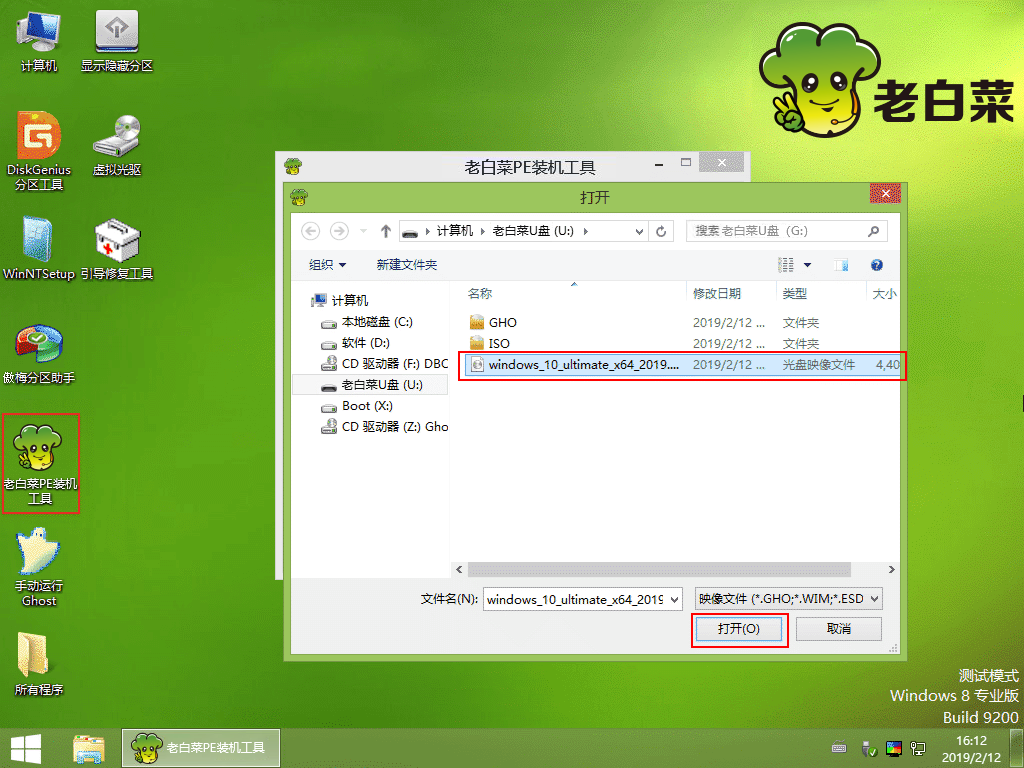
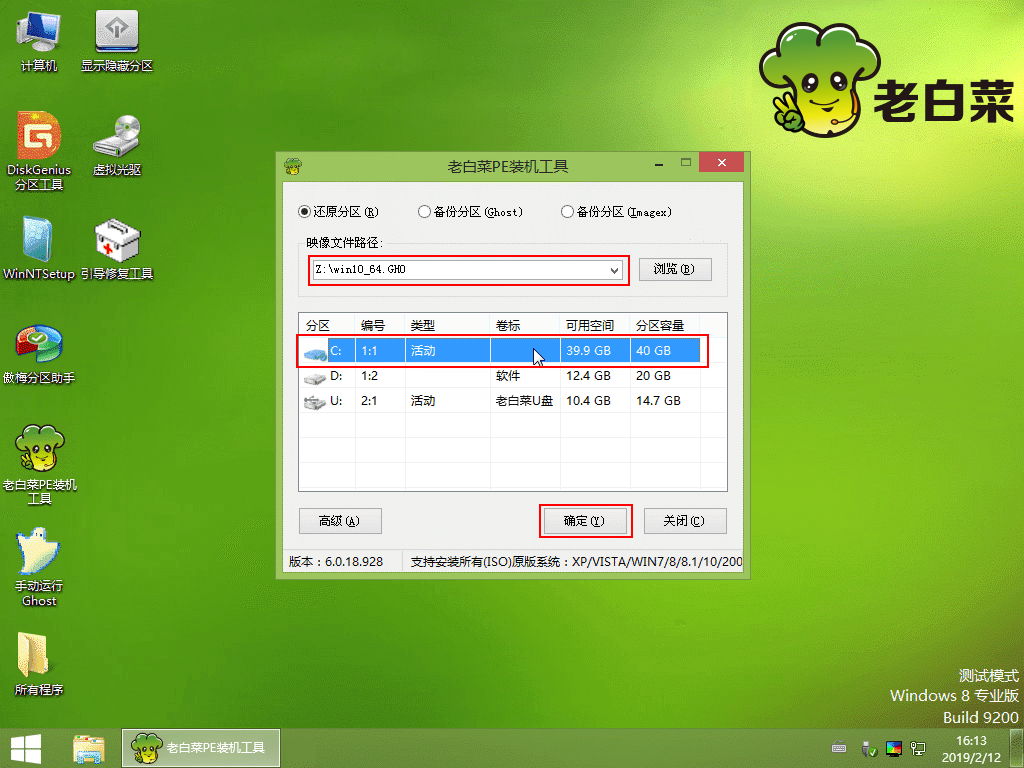
3.弹窗提示将进行分区格式化,确认后等待系统文件释放(期间电脑会自动重启)。
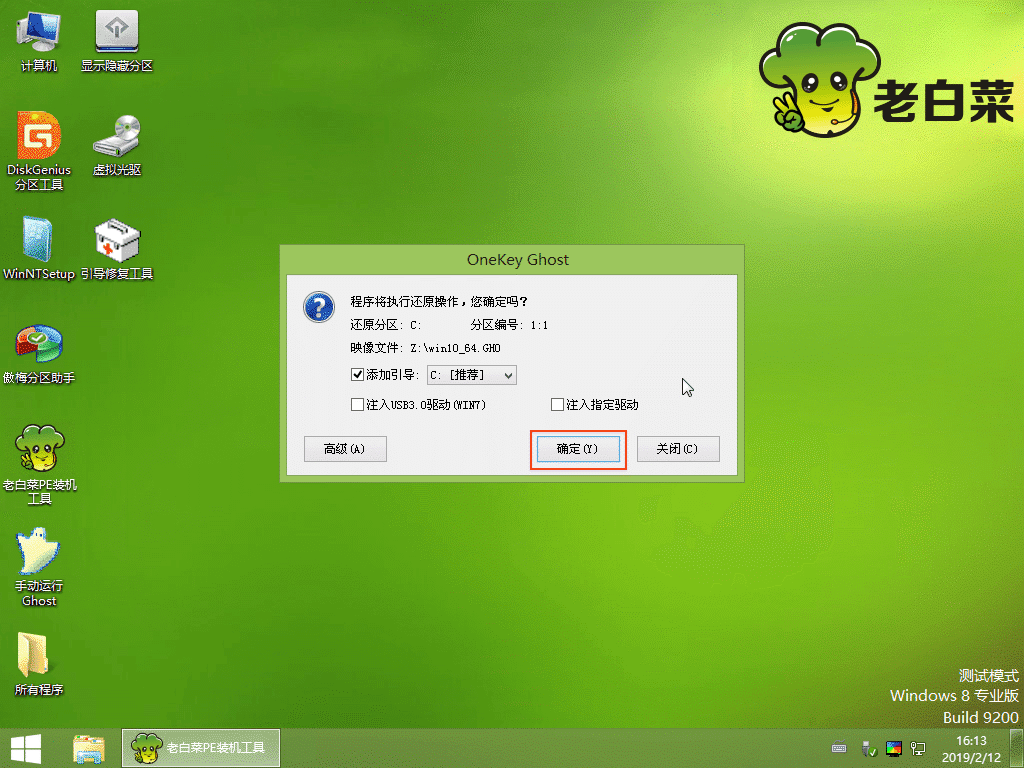
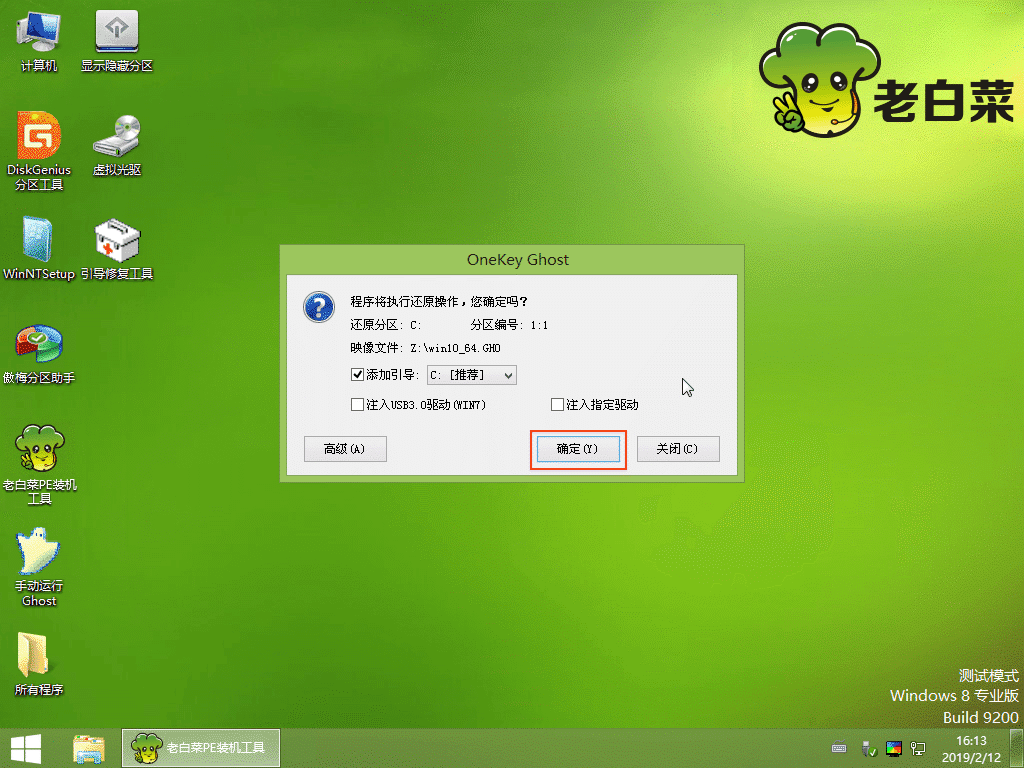
4.首次重启时及时拔掉U盘,防止重复进入PE系统。后续电脑会自动完成剩余安装,包括驱动配置、账户设置等,耐心等待即可。
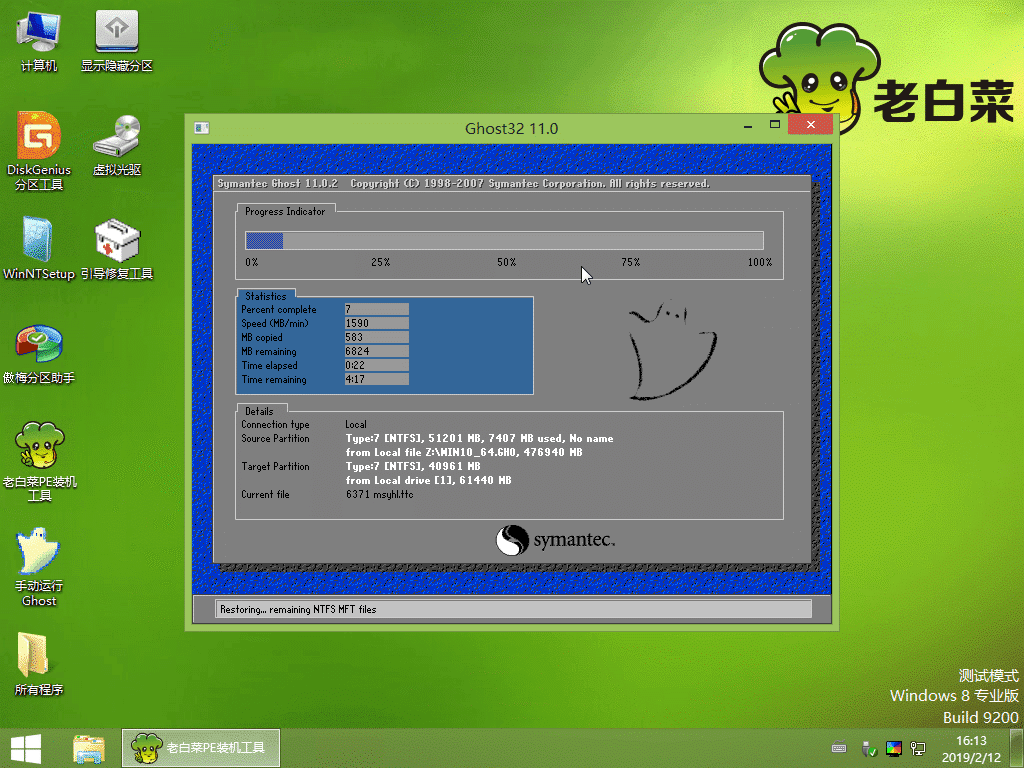
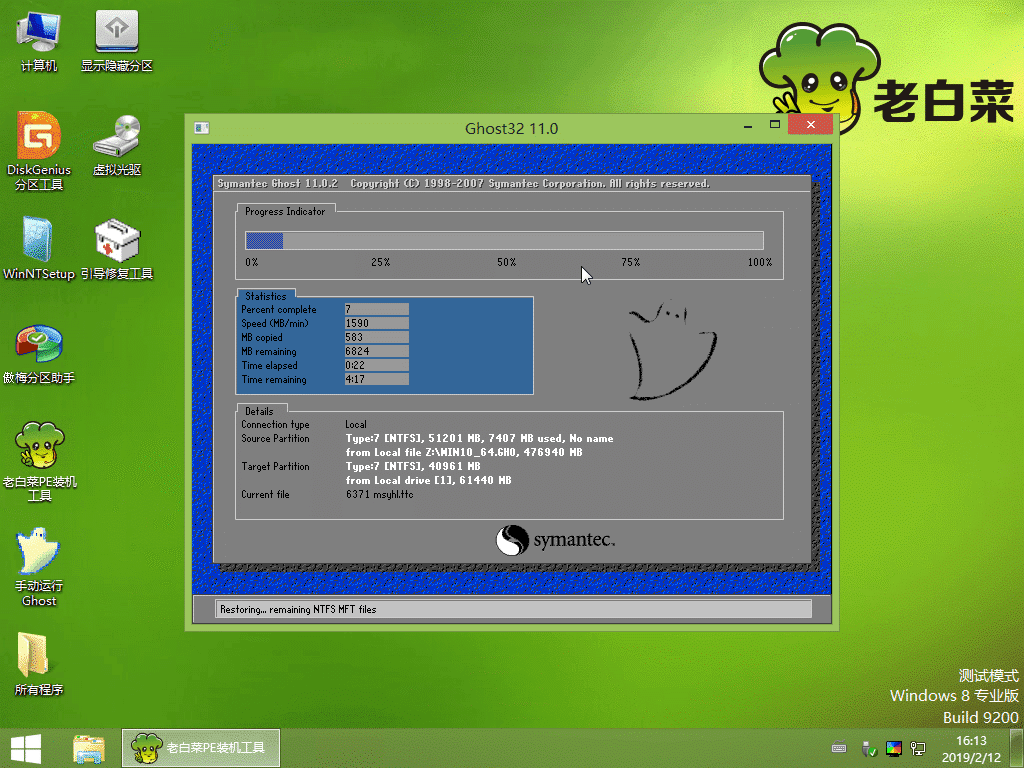
五、常见问题解决
•U盘启动失败:检查U盘是否制作成功,或尝试更换USB接口;进入BIOS界面,确认U盘启动项已设为优先。
•系统安装出错:重新下载系统镜像,确保文件完整;检查硬盘是否有坏道,可通过PE中的磁盘工具检测。
•驱动缺失:提前在U盘存入离线版驱动软件(如驱动精灵离线版),安装系统后手动安装驱动。
使用老白菜装系统,核心在于细致做好前期准备,严格按照步骤操作。掌握这一技能,不仅能解决电脑系统问题,还能在关键时刻帮他人排忧解难。下次遇到电脑“罢工”,不妨试试用老白菜给它来一次“重生手术”吧!
推荐阅读
"惠普 暗影精灵6 Pro笔记本安装win10系统教程"
- 系统一键重装哪个软件好 2021-12-28
- 一键重装系统哪个干净 2021-12-28
- 电脑怎么做系统,怎么自己在家做系统 2021-10-09
- 系统重装不了的原因 系统重装不了怎么办 2021-10-09
怎么把u盘做成启动盘
- 怎么使用u盘启动盘重装系统 2021-09-23
- 系统u盘制作软件哪个好用 2021-09-18
- 哪个u盘pe软件纯净 2021-09-08
- u盘装机制作软件哪个比较好 2021-09-07
老白菜下载
更多-
 老白菜怎样一键制作u盘启动盘
老白菜怎样一键制作u盘启动盘软件大小:358 MB
-
 老白菜超级u盘启动制作工具UEFI版7.3下载
老白菜超级u盘启动制作工具UEFI版7.3下载软件大小:490 MB
-
 老白菜一键u盘装ghost XP系统详细图文教程
老白菜一键u盘装ghost XP系统详细图文教程软件大小:358 MB
-
 老白菜装机工具在线安装工具下载
老白菜装机工具在线安装工具下载软件大小:3.03 MB